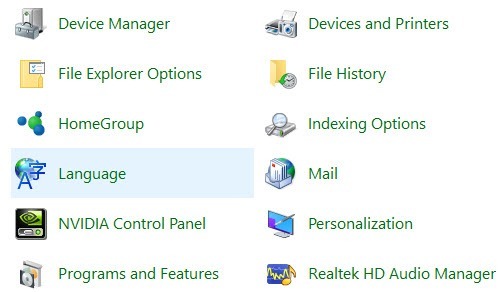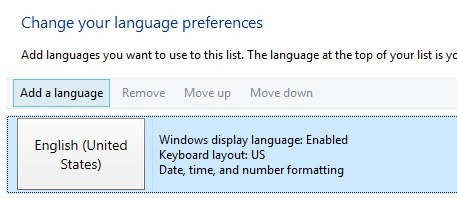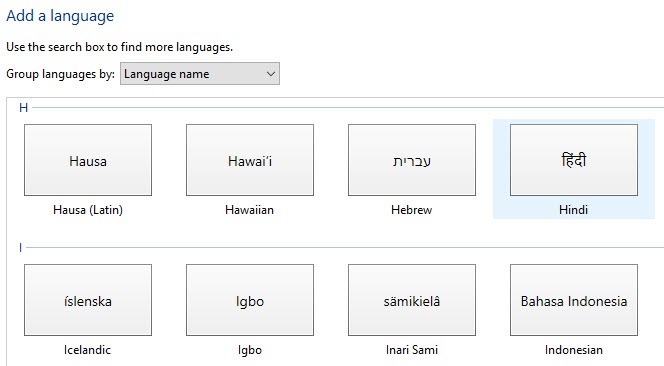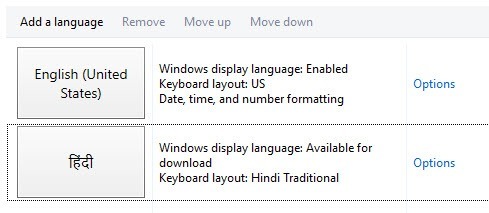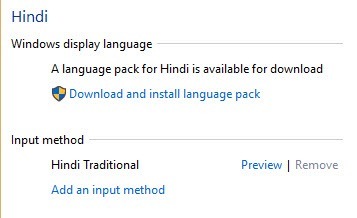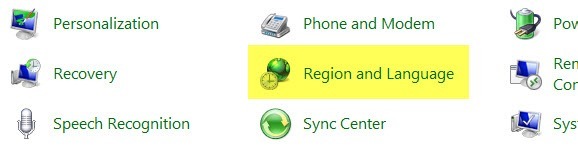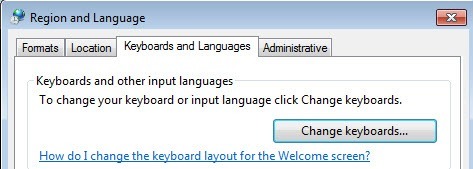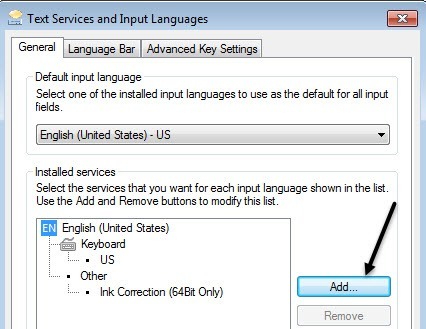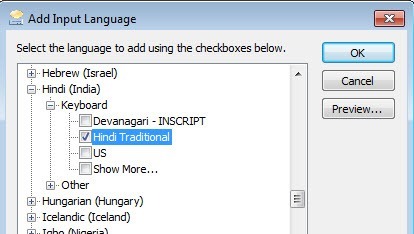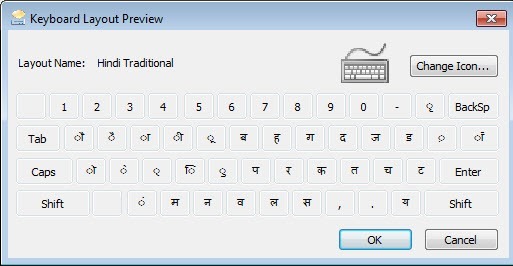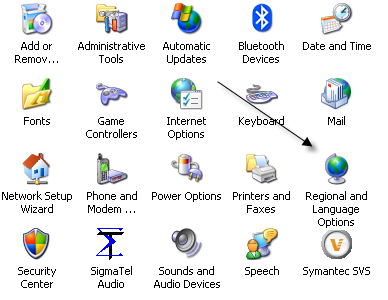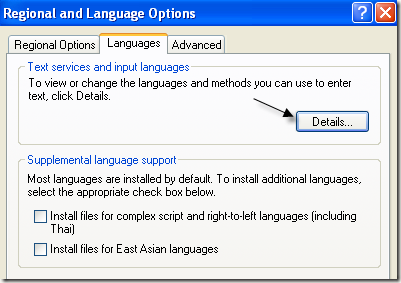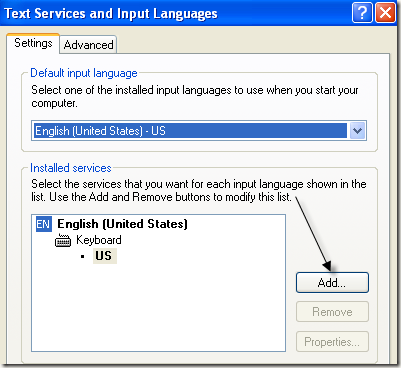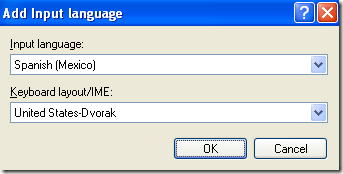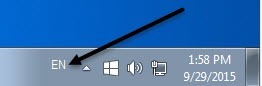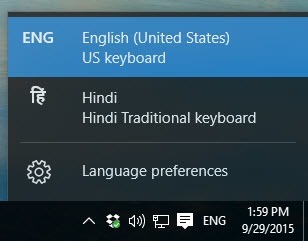您是否正在寻找一种在Windows中更改键盘语言的方法?在某些情况下,您可能需要这样做,例如当您购买旧电脑并且键盘设置为其他语言或者您需要输入外语而不是英语时。
您可以通过修改Windows控制面板中的一些设置,可以轻松地将键盘语言从法语更改为英语,美国更改为英国等。您可以通过更改语言和键盘设置来完成此操作。
值得注意的是,在Windows中切换语言时,每个应用程序都会配置设置。您必须根据所使用的程序更改输入语言。使用在Windows中添加其他语言时自动显示的语言栏可以非常轻松地完成此操作。我还将使用本文底部的语言栏进行说明。
在Windows 8 / Windows 10中更改键盘语言
对于Windows 8和Windows 10,请打开控制面板然后点击语言。
点击添加语言按钮位于已安装语言列表上方。
与Windows 7及更早版本相比,Windows 8和10具有更好的浏览语言界面。在这里,您可以预览每种语言的几个字符。
选择语言,然后单击添加底部是强>按钮。您现在应该将其视为已安装的语言。您可能还会从Windows获取一些消息,因为它会为该语言安装任何必要的文件。
您可以单击“选项”以下载语言包对于新安装的语言,它将允许您更改Windows显示语言。您还可以为该语言添加其他输入方法。
在Windows 7中更改键盘语言
对于Windows Vista和在Windows 7中,打开控制面板,然后单击区域和语言。
现在单击键盘和语言标签,然后点击更改键盘。
您将看到当前默认输入语言和已安装的服务。要添加语言,请点击添加按钮。
现在向下滚动到您的语言想要添加和扩展键盘部分。根据您使用的物理键盘,选择正确的键盘选项。您可能需要使用不同的选项,因为有时一个键盘无法正常工作。
您也可以点击预览按钮,查看您的语言字符如何映射到您正在使用的键盘。
在我的示例中,我选择印地语传统作为键盘语言。向下滚动到使用语言栏部分,了解如何使用新语言键入不同的应用程序。
在XP中更改键盘语言
对于Windows XP,您需要转到控制面板并单击区域和语言选项。
接下来,点击语言标签,然后点击详细信息按钮。
这将加载文本服务和输入语言对话框。在这里,您将看到计算机上已安装服务和键盘的列表。您可以单击添加以安装新的键盘布局和输入语言。
选择输入语言并选择您已连接到计算机的键盘类型。如果要在英语键盘上键入西班牙语,请选择西班牙语作为输入语言和United States-Dvorak。
使用语言栏
在Windows中安装新语言时,它会自动启用语言栏。这对于在Windows中快速切换语言非常有用。您可能不会为每个应用程序键入一种语言,因此语言栏可以轻松切换。
你'我会在任务栏中看到语言栏,用字母表示您当前使用的语言。如果单击它,将出现一个列表,您只需单击另一种语言即可选择它。
现在您可以打开一个应用程序像Word一样,从语言栏中选择语言并开始输入。您应该在键入时看到您的语言的字符。
这就是它!因此,如果您想输入其他语言(如外语),或者想要将键盘语言切换回英语,上述步骤可以解决您的问题!享受!